Tutorial de BauDbStudio
Cuando se ejecuta la aplicación BauDbStudio por primera vez, nos enfrentamos a un escenario vacío que debemos configurar antes de comenzar a utilizar la aplicación.
Vamos a ver las diferentes partes de la ventana antes de continuar:
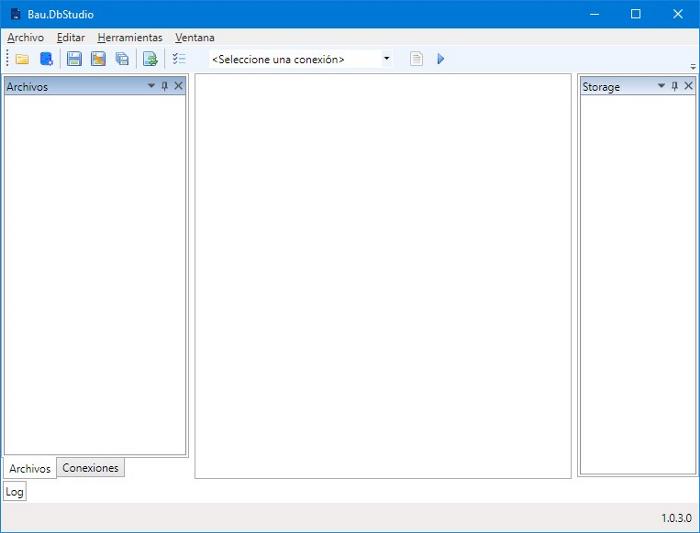
Como cualquier aplicación de Windows, en la parte superior encontramos los menús y las barras de herramientas.
- A la izquierda tenemos una ficha con dos pestañas: archivos y conexiones.
- En la ficha de archivos vemos el árbol de nuestra solución y nuestros proyectos una vez seleccionados (en un momento explicamos cómo).
- En la ficha de conexiones tendremos la lista de conexiones a base de datos y distribuciones.
- La parte derecha de la ventana contiene una ficha donde podemos mantener una lista de conexiones a Azure blob storage asociadas a nuestros proyectos de datos.
- En la parte central, por ahora vacía, tenemos el espacio donde editaremos y visualizaremos nuestros scripts SQL, consultas de base de datos o el contenido de los archivos de datos (CSV o parquet).
En la parte inferior de la ventana vemos una pestaña de log donde se muestran los mensajes y errores de la aplicación.
Por supuesto, puede cambiar el aspecto de la ventana en cualquier momento y mover las pestañas al punto de la pantalla donde le resulte más cómodo.
Configuración inicial
Para comenzar a utilizar la aplicación, le recomiendo que siga los siguientes pasos:
- Configure las conexiones a base de datos con las que va a trabajar (si va a utilizar Spark Sql, recomiendo que lea también cómo establecer una conexión a Spark con ODBC.
- Seleccione las carpetas de su ordenador donde se van a encontrar los scripts SQL, scripts de ETL y archivos de datos.
- Aprenda a ejecutar consultas sobre las conexiones de base de datos
- Aprenda qué son los archivos de parámetros y para qué se utilizan.
- En el caso de trabajar con Databricks, prepare las distribuciones adecuadas.
- Si necesita acceder a archivos que se encuentren en Azure Blob Storage configure las diferentes conexiones a storage.
Instalación
Para instalar la aplicación, puede descargar la última versión desde la página de GitHub.
La aplicación necesita que tenga instalado en su ordenador la versión 3.0 o superior de .Net Core.